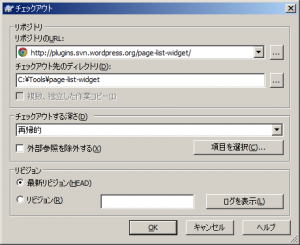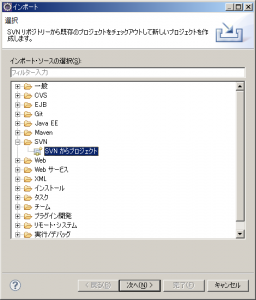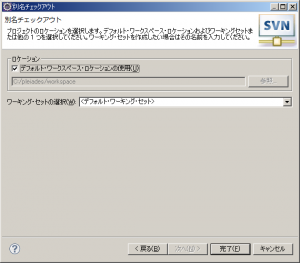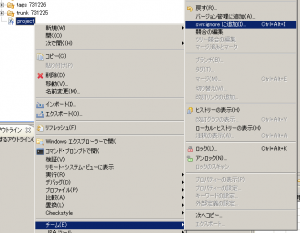やってみたら結構めんどくさかったのでメモ。
もくじ
プラグインを作成し、zipにまとめてWeb上にアップロードする
プラグインの作り方自体は省略。
注意点は、所定の書式で書かれた「readme.txt」を用意しなければならないというところ。WordPressのディレクトリ(http://wordpress.org/plugins/プラグイン名/)に行くと説明書きがあったりスクリーンショットが載ってたり変更履歴が書いてあったりするけど、それらはすべてこの「readme.txt」の内容を基に自動で作られていて、これがないとそもそも申請自体が通らない。
細かいルールがあるにはあるけどジェネレータがあるから誰でも作れるし、チェッカーもあるので、これらを使えばとりあえずは何とかなる。
で、こうして作ったzipファイルをWordPressの中の人が確認できるようなところにアップロードしておく必要がある。なぜなら申請時にzipファイルへのリンクが必要になるから。
WordPress.orgのユーザ登録
既にアカウントを持っている場合はとばして次へ。
WordPressのプラグインページにアクセスし、右上のログインフォームのところの「Register」をクリックして登録画面へ行く。

その後必要事項を記入して登録するとパスワード等の書かれたメールが送られてくるので、ログインする。
プラグイン追加申請
WordPressのプラグインページに行って、左側のメニューの「Plugins」→「Developer Center」→「Add Your Plugin」を選択。
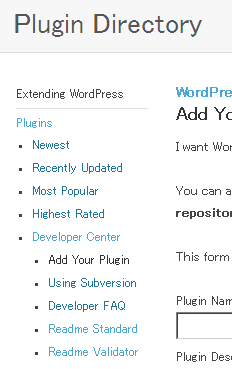
必要事項を記入して送信。
- Plugin Name
- プラグイン名。必須。他とかぶらないようにしよう。
- Plugin Description
- プラグインの概要。必須。
- Plugin URL
- 作ったプラグインのzipファイルのパスを記入。必須。
数日して「Request Approved」というメールが送られてくればOK。これでSubversionにコミットできるようになる。
なにか不備があった場合はそういった内容のメールが来るので(例えばreadme.txtが入っていないとか…)、作り直したzipを添付するかダウンロード用リンクを記入してメールを返信し、承認メールが来るまで待つ。
あとはチェックアウト、コミット、タグ付けをするだけ。コミット時のIDとパスワードは、wordpress.orgにログインするときのそれと一緒。
TortoiseSVNを使ったSubversion操作
普段から使っていればなんということはないけど一応メモとして。
チェックアウト
適当なフォルダを作成し、右クリックして「SVN チェックアウト」を選択。

コミット
trunkフォルダに作成したファイル一式を入れる。
trunkフォルダ上で右クリックし「SVN コミット」を選択。
タグ付け
trunkフォルダ上で右クリックし「TortoiseSVN」→「ブランチ/タグの作成…」を選択。

プラグインのファイルやreadme.txtに記述したのと同じ番号でタグを振る。

Eclipseを使ったSubversion操作
ぼくはこっち派です。
チェックアウト
ナビゲータービューなどで右クリックし「インポート」を選択。

承認メールに書いてあるURL、ユーザID、パスワード等を記入し「次へ」。

コミット
trunkフォルダに作成したファイル一式を入れる。
trunkフォルダ上で右クリックしコミットする。
タグ付け
右クリック→チーム→タグ から、タグをつける。
プラグインのファイルやreadme.txtに記述したのと同じ番号でタグを振る。

確認
公式ディレクトリのページに行って、反映されているか確認。コミットしたのが反映されるまでしばらくかかるときがあるので気長に待とう。